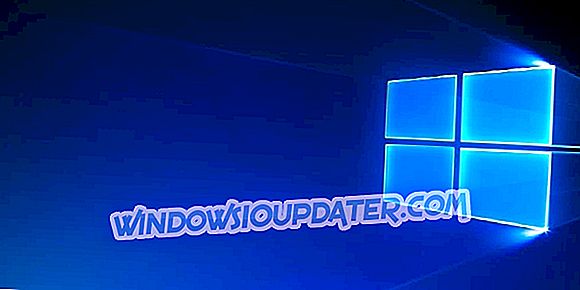La transmisión de videojuegos en vivo es una industria en auge, como resultado, YouTube Gaming y Twitch han visto un aumento masivo en los nuevos transmisores y espectadores de juegos en vivo en los últimos años. Sin embargo, la transmisión en vivo requiere una conexión a internet estable de alta velocidad junto con toneladas de ancho de banda, lo que sigue siendo un lujo inigualable para muchos.
Una alternativa a la transmisión de juegos en vivo es cargar el juego grabado en YouTube y otros servicios de transmisión. A diferencia de la transmisión en vivo, no solo puede editar el juego grabado antes de la carga, sino que tampoco necesita una conexión a Internet de alta velocidad con un gran ancho de banda disponible todo el tiempo. Los juegos de PC tienen que ver con compartir, pero para eso necesitas el software de grabación de juegos adecuado para Windows 10.
Por lo tanto, si busca formas de grabar su juego e impresionar a su amigo o audiencia en YouTube, esta guía es todo lo que necesita.
Hemos compilado una lista del mejor software de grabación de juegos para Windows 10 con sus pros y sus contras para que pueda pasar el mejor de su tiempo perfeccionando sus habilidades de juego.
La mayoría de estos software de grabación de juegos son total o parcialmente gratuitos o ofrecen una prueba gratuita limitada. Asegúrese de probarlos todos antes de comprometerse con el que satisfaga sus necesidades.
- 1
Grabador de pantalla de helado (recomendado)
Pros
- Soporte multiplataforma
- Grabar desde webcam y pantalla simultáneamente
- Editor de video básico
- Interfaz de usuario intuitiva
Contras
- Versión gratuita limitada
El Icecream Screen Recorder puede no sonar tan delicioso como el desierto real porque no especifica el falvor;), pero lo que sí ofrece es una función de grabación de pantalla decente para capturar el juego en la PC. Además de los juegos, también se puede utilizar para grabar seminarios web, video chat y audio y cualquier cosa en la pantalla.
Icecream Screen Recorder tiene una interfaz fácil de usar a la que se puede acostumbrar sin ningún conocimiento previo de la herramienta. Los usuarios pueden comenzar a grabar con un clic de un botón. La selección del área le permite capturar toda la pantalla o un área específica en la pantalla.
El editor incorporado le permite recortar los videos creados, convertir archivos a diferentes formatos, agregar anotaciones y marcas junto con marcas de agua.
Hay dos versiones de la herramienta, gratuita y Pro. La versión Pro ofrece una función básica y limita a los usuarios a solo 10 minutos de grabación, admite solo el formato de archivo WEBM y las opciones de audio tampoco son buenas. La versión Pro cuesta $ 25.99 y ofrece más soporte de formato de archivo, mejor grabación de audio y también no hay límite en la duración de la grabación.
- Descargar ahora Icecream Screen Recorder Pro gratis
- 2
Bandicam
Pros
- Interfaz de usuario intuitiva
- Grabación simultánea de webcam y pantalla.
- Grabar audio interno y externo
- Grabar juego en 4K Ultra HD / 144 FPS
- Subir directamente a YouTube
- Soporta grabación en Xbox, PlayStation, Smartphone, IPTV, etc.
Contras
- Versión de prueba limitada
- Carece de transmisión en vivo
- No hay herramientas de edición de vídeo
Bandicam es una de las herramientas de grabación de juegos pagados más populares disponibles para Windows. Bandicam a menudo se descuida debido a su precio de $ 40, pero el software puede justificar el precio con las características en oferta que no están disponibles en herramientas de grabación de juegos gratuitas similares.
Para empezar, la interfaz de usuario no le causará ningún problema en la navegación. Puede grabar videos en resolución 4K Ultra HD y capturar hasta 144 videos FPS.
- Descarga ahora gratis Bandicam
- Consigue ahora Bandicam Pro
La compresión de video en Bandicam funciona en tiempo real, al tiempo que mantiene la calidad del video cerca del 90%. Los archivos grabados se pueden guardar en formatos AVI y MP 4. Puede grabar flujos de audio separados del juego y del micrófono y crear un equilibrio perfecto entre los dos en la tabla de edición.
La opción de entrada HDMI le permite grabar el juego desde dispositivos Xbox y PlayStation. Puede personalizar aún más las teclas de acceso rápido, mostrar el cursor del mouse, agregar efecto de clic del mouse y agregar superposición de cámara web en la configuración.
- 3
FBX - Game Recorder
Pros
- Grabador de juegos gratis
- Impacto mínimo en el rendimiento
- Graba videos en 1440p QHD / 144 FPS
- Editor de video incorporado
- Interfaz de usuario simple
Contras
- Solo graba jugabilidad.
- No hay transmisión en vivo (todavía)
El grabador de juegos FBX es un grabador de juegos gratuito para computadoras con Windows 10 y ofrece todas las funciones básicas de grabación de juegos que usted esperaría de un grabador de juegos. FBX puede grabar juegos a 144 FPS y en un máximo de 1440p videos de resolución Quad HD.
El uso de FBX es fácil pero requiere que el usuario se registre después de la instalación para iniciar sesión. La grabadora de juegos FBX solo funciona con videojuegos, por lo que no podrá grabar otras cosas en su pantalla.
En la pestaña de configuración, puede seleccionar el codificador de video (software / hardware), seleccionar FPS, resolución de video, opciones de audio, captura de cámara web y diseño de teclas de acceso rápido. Hay un editor de video incorporado que es muy básico y se limita a recortar videos.
El grabador de juegos FBX funciona en computadoras potentes y antiguas más eficientemente en función de la configuración de grabación del juego. Es uno de los mejores registradores de juegos gratuitos y también uno de los mejores registradores de juegos para Windows 10 en general.
Descargar FBX